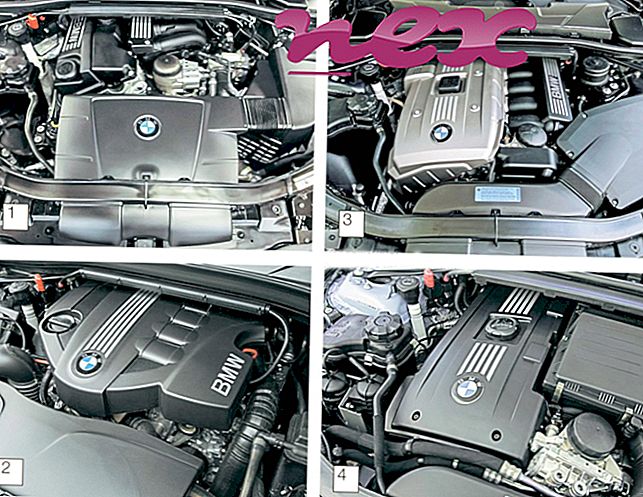Proses yang dikenal sebagai IE Toolbar milik perangkat lunak IE Toolbar atau BearShare MediaBar oleh IE Toolbar (www.debugbar.com).
Deskripsi: MediaBar.dll tidak penting untuk Windows dan akan sering menimbulkan masalah. MediaBar.dll terletak di dalam subfolder dari "C: \ Program Files". Ukuran file pada Windows 10/8/7 / XP adalah 562.872 byte.
File .dll ini adalah Browser Helper Object (BHO) yang berjalan secara otomatis setiap kali Anda memulai browser web Anda. BHO tidak dihentikan oleh firewall pribadi, karena mereka diidentifikasi oleh firewall sebagai bagian dari browser itu sendiri. BHO sering digunakan oleh adware dan spyware. ID yang digunakan oleh BHO ini termasuk C66AF7F0-2CF6-48cb-9F94-04EC2504B4FC atau F97DA966-F09D-4cab-BF29-75A0026986EA atau F6104497-54FD-4688-9162-5115CC8AB0FB. Program tidak memiliki jendela yang terlihat. Itu dapat mengubah perilaku, atau memonitor Internet Explorer. MediaBar.dll ditandatangani secara digital. File MediaBar.dll bukan file sistem Windows. MediaBar.dll dapat merekam input keyboard dan mouse. Oleh karena itu peringkat keamanan teknisnya adalah 50% berbahaya . Namun, Anda juga harus membaca ulasan pengguna.
Menghapus instalan varian ini: Mungkin untuk menghapus instalan perangkat lunak BearShare MediaBar melalui Windows Control Panel / Tambah atau Hapus Program (Windows XP) atau Program dan Fitur (Windows 10/8/7).Penting: Beberapa malware menyamar sebagai MediaBar.dll. Karena itu, Anda harus memeriksa proses MediaBar.dll di PC Anda untuk melihat apakah itu ancaman. Jika IE Toolbar telah mengubah mesin pencari dan halaman awal browser Anda, Anda dapat memulihkan pengaturan default browser Anda sebagai berikut:
Setel ulang pengaturan browser default untuk Internet-Explorer ▾- Di Internet Explorer, tekan kombinasi tombol Alt + X untuk membuka menu Tools .
- Klik opsi Internet .
- Klik tab Advanced .
- Klik tombolReset ...
- Aktifkan opsi Hapus pengaturan pribadi .
- Salin chrome: // pengaturan / resetProfileSettings ke bilah alamat browser Chrome Anda.
- Klik Reset .
- Salin tentang: dukungan ke bilah alamat browser Firefox Anda.
- Klik Refresh Firefox .
Program-program berikut juga telah terbukti bermanfaat untuk analisis yang lebih dalam: Manajer Tugas Keamanan memeriksa proses MediaBar aktif di komputer Anda dan dengan jelas memberi tahu Anda apa yang dilakukannya. Alat anti-malware B Malwarebytes yang terkenal memberi tahu Anda jika MediaBar.dll di komputer Anda menampilkan iklan-iklan yang mengganggu, memperlambatnya. Jenis program adware yang tidak diinginkan oleh beberapa perangkat lunak antivirus tidak dianggap sebagai virus dan karenanya tidak ditandai untuk pembersihan.
Komputer yang bersih dan rapi adalah persyaratan utama untuk menghindari masalah PC. Ini berarti menjalankan pemindaian malware, membersihkan hard drive Anda menggunakan 1 cleanmgr dan 2 sfc / scannow, 3 menghapus program yang tidak lagi Anda perlukan, memeriksa program Autostart (menggunakan 4 msconfig) dan mengaktifkan 5 Pembaruan Otomatis Windows. Selalu ingat untuk melakukan pencadangan berkala, atau setidaknya untuk mengatur titik pemulihan.
Jika Anda mengalami masalah aktual, cobalah untuk mengingat hal terakhir yang Anda lakukan, atau hal terakhir yang Anda instal sebelum masalah muncul untuk pertama kalinya. Gunakan perintah 6 resmon untuk mengidentifikasi proses yang menyebabkan masalah Anda. Bahkan untuk masalah serius, daripada menginstal ulang Windows, Anda lebih baik memperbaiki instalasi Anda atau, untuk Windows 8 dan versi yang lebih baru, menjalankan perintah 7 DISM.exe / Online / Cleanup-image / Restorehealth. Ini memungkinkan Anda untuk memperbaiki sistem operasi tanpa kehilangan data.
cdrbsvsd.sys gbox.exe alofkmn.dll MediaBar.dll tp4serv.exe ence55.exe adobe media player.exe wahiver.exe qtranslate.exe keycrypt32 (8) .dll symndis.sys